Emicsoft iPhone Manager 3.1.18 Tạo và quản lý nhạc chuông iPhone
Emicsoft iPhone Manager là một công cụ hữu ích giúp bạn dễ dàng chuyển đổi tập tin video và audio sang định dạng M4R để làm nhạc chuông cho iPhone.
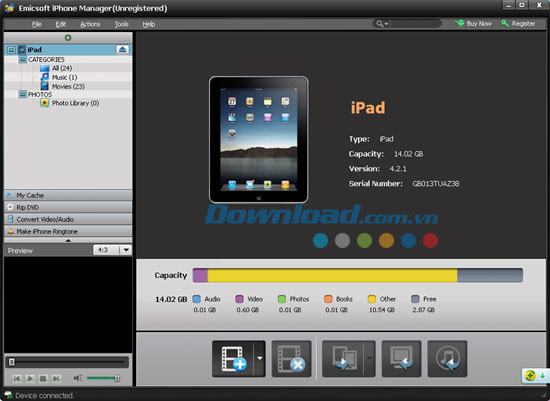
Một số tính năng chính:
Chuyển đổi tập tin video hoặc audio sang iPhone
Người dùng có thể sử dụng phần mềm này để chuyển đổi tập tin video và track âm thanh sang định dạng MPEG-4, H.264/MPEG-4 AVC, M4V, MOV, MP3, WAV và M4A.
Rip phim DVD cho iPhone
Emicsoft iPhone Manager cho phép người dùng rip đĩa hoặc thư mục DVD trên ổ cứng trong máy tính sang định dạng tương thích với iPhone. Sau đó, tập tin được chuyển đổi sẽ được tải sang iPhone và iPhone 3G.
Nhập tập tin từ máy tính sang iPhone
Với Emicsoft iPhone Manager, bạn được phép nhập bài hát, video, hình ảnh và danh sách phát nhạc từ máy tính sang iPhone một cách dễ dàng mà không cần iTunes.
Xuất dữ liệu từ iPhone sang máy tính
Giờ đây bạn sẽ không còn gặp vấn đề khi sao lưu tập tin trong iPhone. Với Emicsoft iPhone Manager, bạn có thể dễ dàng sao chép tập tin từ iPhone sang ổ cứng máy tính.
Tạo nhạc chuông cho iPhone
Bạn có thể sử dụng track âm thanh yêu thích và chuyển đổi nó sang định dạng M4R để làm nhạc chuông cho iPhone. Hoặc, trích xuất nhạc chuông từ video.
Tự động quét thiết bị Apple
Chương trình sẽ tự động quét thiết bị được kết nối và hiển thị thông tin chính xác của nó trên giao diện, bao gồm cả: hình ảnh, loại, phiên bản, số seri, định dạng, vv.
Hỗ trợ chức năng tìm kiếm
Thật dễ dàng và nhanh chóng để tìm kiếm tập tin theo các danh mục như: tên nghệ sĩ, album và thể loại.
Yêu cầu hệ thống:
- Loại chip xử lý: Intel hoặc AMD
- Tốc độ xử lý: 800 MHz
- Dung lượng bộ nhớ RAM: 512 MB
Các bước hướng dẫn sử dụng:
Phần I: Cách chuyển đổi nhạc chuông iPhone
Bước 1: Trong giao diện chính, nhấn tùy chọn “Ringtone”, các loại nhạc chuông có sẵn sẽ xuất hiện. Nhấn nút “PC to iPhone” để thêm nhạc chuông mới.
“Pc to iPhone” sẽ cho phép người dùng chuyển các tập tin trong máy tính như: bản nhạc, video, hình ảnh sang iPhone để thưởng thức dễ dàng. Các định dạng video khác như: AVI, WMV, MPEG, MKV, MOV cũng được hỗ trợ.
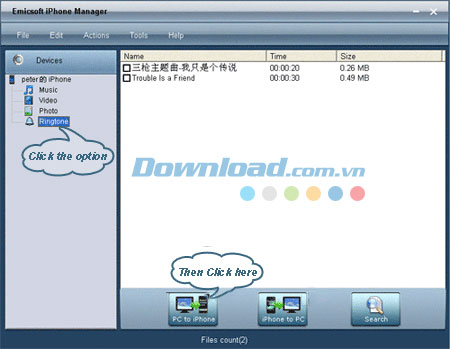
Bước 2: Giao diện của quá trình tạo nhạc chuông iPhone sẽ hiển thị như bên dưới:
A: Nhấn “Add Files” để thêm video hoặc audio như: AVI, MP4, MOV, 3GP, VOB, MP3, WMA, WAV, M4A. Emicsoft iPhone Manager cũng hỗ trợ tải đĩa và phim DVD. Bên cạnh đó, nó cũng hỗ trợ chế độ chuyển đổi hàng loạt.
B: Cắt tập tin đầu vào - Bạn có thể kéo thanh trượt thời gian hoặc thiết lập Start/End Time để nhận được đoạn video mong muốn làm nhạc chuông cho iPhone. Ngoài ra, nếu muốn hãy nghe trước bản nhạc được tùy chỉnh trước khi chuyển đổi.
C: Nhấn nút “Import” để bắt đầu quá trình chuyển đổi nhạc chuông cho iPhone.
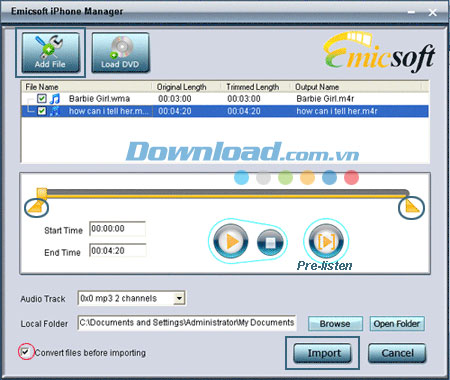
Bước 4: Sau khi hoàn tất quá trình chuyển đổi, Emicsoft iPhone Manager sẽ tự động chuyển tập tin M4R sang iPhone làm nhạc chuông. Giao diện hoàn tất sẽ hiển thị như bên dưới, nhấn Ok và bạn sẽ nhìn thấy nhạc chuông iPhone.
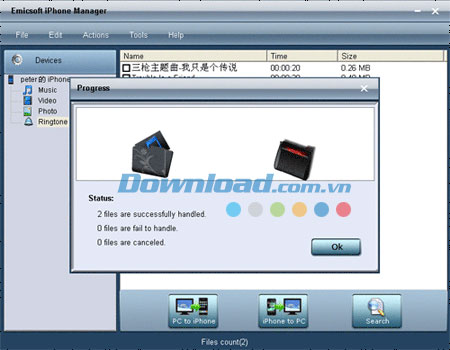
Phần II: Cách tạo nhạc chuông iPhone theo từng bước
Bước 1: Nhấn biểu tượng để bàn của Emicsoft iPhone Manager để khởi chạy chương trình. Kết nối thiết bị iPhone với PC và phần mềm này sẽ tự động tìm kiếm iPhone của bạn. Sau đó, nhạc chuông iPhone ban đầu sẽ được hiển thị rõ ràng.
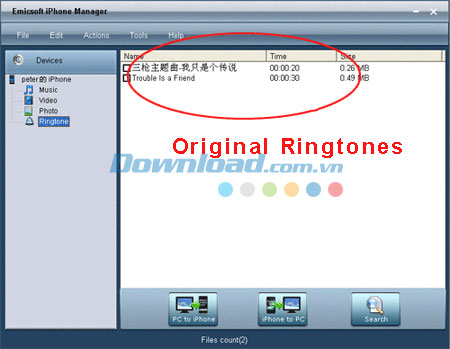
Bước 2: Nhấn nút “PC to iPhone” và “Add Files”. Bạn có thể thêm tập tin từ máy tính bằng cách nhấn nút. Để tiết kiệm thời gian, hãy nhập nhiều tập tin âm thanh và video cùng lúc. Trước khi tạo nhạc chuông iPhone, bạn có thể thiết lập lại thời gian bắt đầu và kết thúc của những tập tin được thêm này để lựa chọn clip một cách thoải mái.
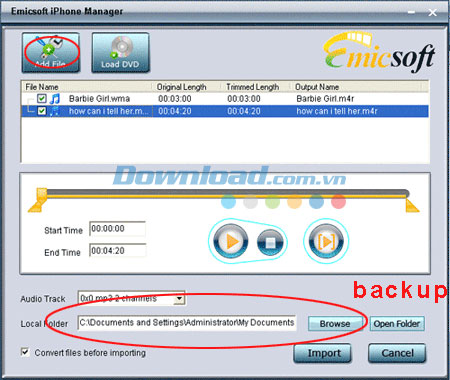
Bước 3: Tạo nhạc chuông iPhone bằng cách nhấn nút "Import". Tất cả quá trình sẽ được hoàn tất trong thời gian ngắn và sau đó Emicsoft iPhone Manager sẽ chuyển đổi nhạc chuông này một cách trực tiếp mà không cần iTunes.
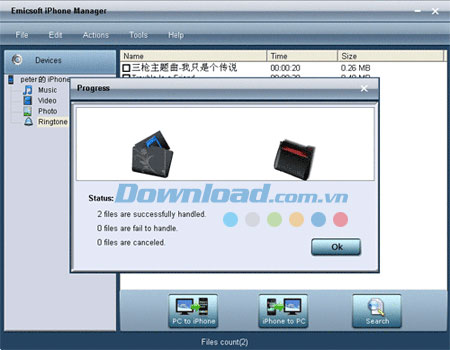
Bé Ngoan























